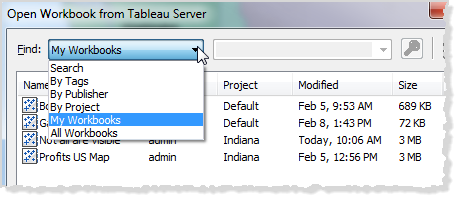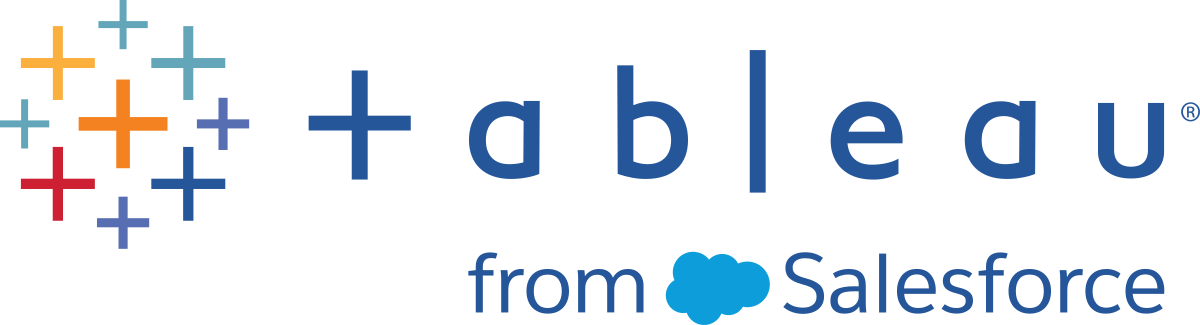Criar ou abrir pastas de trabalho
Uma pasta de trabalho contém um ou mais itens, que podem ser planilhas, painéis ou histórias. Você pode usar as pastas de trabalho para organizar, salvar e publicar seus resultados.
Criar ou abrir uma pasta de trabalho
Quando você abre o Tableau, uma pasta de trabalho em branco é aberta automaticamente.
Para criar uma nova pasta de trabalho, selecione Arquivo > Novo
Para abrir uma pasta de trabalho existente, clique na imagem em miniatura da pasta de trabalho ou na página inicial.
Você pode abrir várias pastas de trabalho simultaneamente. Cada pasta de trabalho é mostrada em sua própria janela.
Observação: quando várias pastas de trabalho são abertas no Tableau Desktop em um Mac, várias instâncias do aplicativo são criadas, cada uma com seu próprio ícone no Dock. Isso é diferente do comportamento do aplicativo Mac típico, em que uma instância do aplicativo identifica todos os documentos abertos.
Abrir uma pasta de trabalho com uma conexão de dados não compatível com Mac
Ao trabalhar no Tableau Desktop em um Mac, talvez você queira abrir uma pasta de trabalho do Windows que contenha fontes de dados não compatíveis com o Tableau Desktop no Mac. Para fazer isso, siga as etapas a seguir:
No Tableau Desktop no Windows, salve a pasta de trabalho como uma extração. Para criar e salvar uma extração, no menu Dados, selecione uma fonte de dados, e então selecione Extrair dados.
Abra o arquivo de extração (.hyper) salvo no Tableau Desktop no seu Mac.
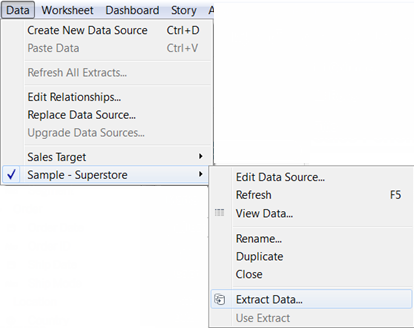
Abrir uma pasta de trabalho no servidor
Se tiver recebido a permissão Baixar/salvar na Web como para uma pasta de trabalho publicada, você pode usar o Tableau Desktop para abrir a pasta de trabalho do servidor. Ao abrir uma pasta de trabalho no servidor e fazer alterações, você pode salvá-la no seu computador ou, se tiver permissão para Gravar/salvar na Web, salvar as alterações diretamente no servidor.
Para abrir uma pasta de trabalho no servidor
Selecione Servidor > Abrir pasta de trabalho.
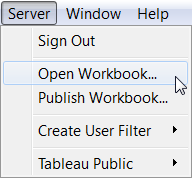
Se não estiver logado noTableau Server ou Tableau Cloud, entre pelo prompt.
Caso não saiba como entrar no servidor que utiliza, consulte Faça logon no Tableau Server ou Tableau Cloud.
Na caixa de diálogo Abrir pasta de trabalho do Tableau Server, selecione a pasta de trabalho que deseja abrir e clique em Abrir.
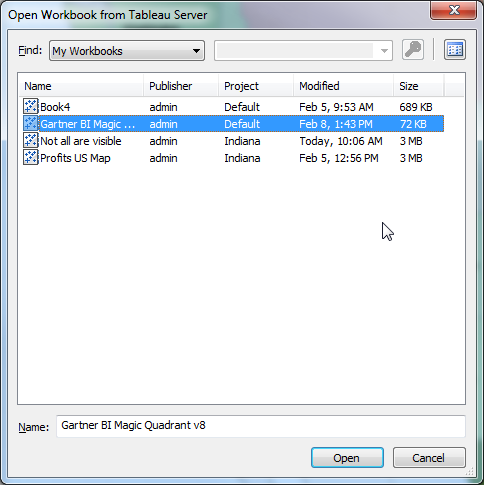
Dica: utilize a lista suspensa Procurar ou a caixa de Pesquisa para navegar ou pesquisar pela pasta de trabalho que desejar.
Você pode procurar todas as pastas de trabalho no servidor ou localizar por marcas, editor, projeto ou pastas de trabalho publicadas.